Wi-Fi n automaattinen kääntäminen takaisin Windows 10 ssä
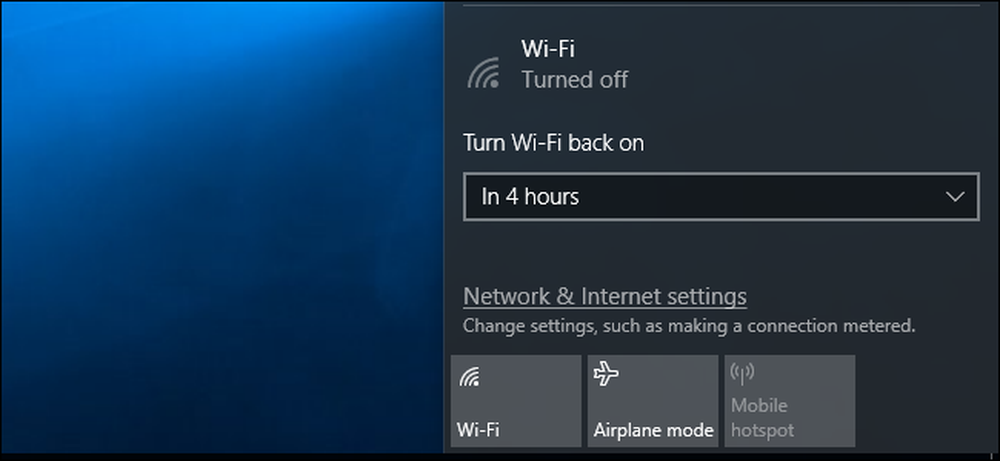
Voit ehkä kytkeä Wi-Fi: n pois päältä säästääkseen akun virtaa lentokoneessa tai muualla, jossa ei ole Wi-Fi-yhteyttä. Windows 10: n Luojat-päivityksen avulla voit nyt ottaa tietokoneesi uudelleen käyttöön Wi-Fi: n, joten sinun ei tarvitse muistaa tehdä sitä myöhemmin.
Tehtäväpalkista
Tämä vaihtoehto on käytettävissä vain Windows 10: n Asetukset-sovelluksessa ja tehtäväpalkin verkkovalikossa. Tätä vaihtoehtoa ei näy, kun Wi-Fi-liitäntä poistetaan käytöstä Ohjauspaneelin vanhojen Verkkoyhteydet-käyttöliittymän kautta.
Jos haluat poistaa Wi-Fi: n käytöstä tehtäväpalkista, napsauta Wi-Fi-kuvaketta ilmoitusalueella lähellä kelloa ja napsauta Wi-Fi-painiketta poistaaksesi sen käytöstä.
Kun Wi-Fi-asetukseksi on valittu ”Pois”, voit valita, haluatko kytkeä sen takaisin päälle tunnin, 4 tunnin tai 1 päivän kuluttua, kuten Asetukset-sovelluksessa. Oletusasetus on manuaalisesti, joten sinun täytyy napsauttaa Wi-Fi-laatikkoa tässä valikossa ottaaksesi Wi-Fi uudelleen käyttöön..
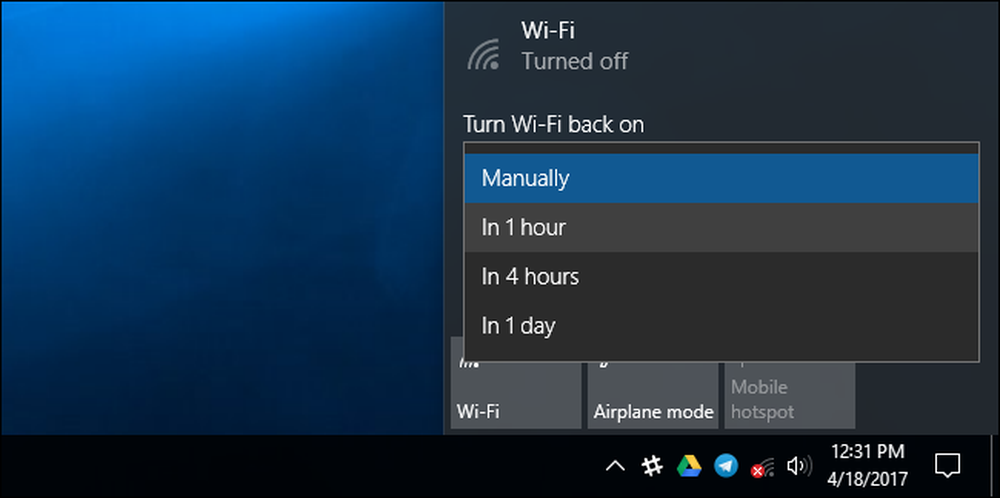
Valitettavasti vastaavaa vaihtoehtoa ei ole käytettävissä, kun lentokoneen tila otetaan käyttöön. Jos haluat kytkeä Wi-Fi-yhteyden takaisin automaattisesti, sinun on poistettava Wi-Fi käytöstä lentokonetilan ottamisen sijaan.
Asetukset-sovelluksesta
Jos haluat tehdä tämän Asetukset-valikosta, siirry kohtaan Asetukset> Verkko ja Internet> Wi-Fi. Aseta Wi-Fi-yhteys ”Pois” -kohdaksi täällä, ja voit kertoa Windowsille, että Wi-Fi kytkeytyy automaattisesti takaisin 1 tunti, 4 tuntia tai 1 päivä. Oletusasetus on manuaalisesti, jolloin Windows ei käynnistä Wi-Fi-yhteyttä automaattisesti. Sinun täytyy kääntää kytkin takaisin itsellesi.
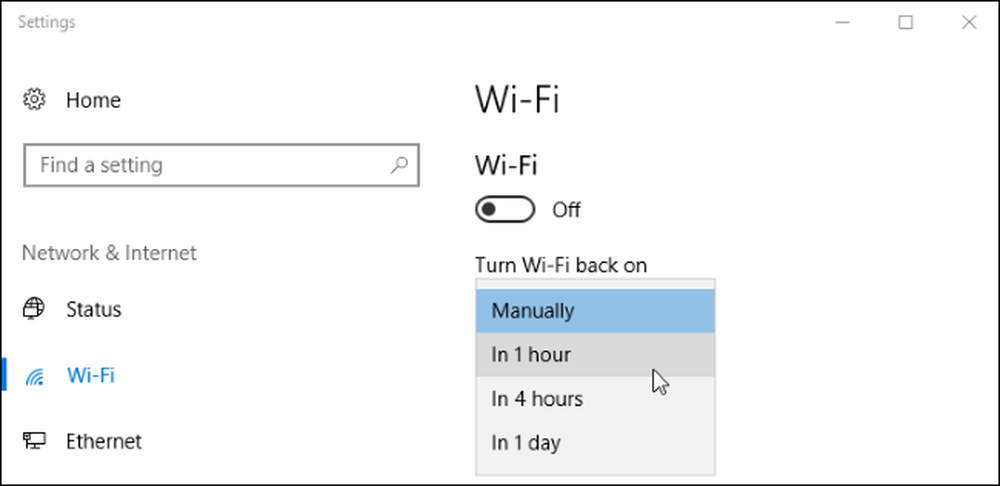
Saatat myös olla kiinnostunut Wi-Fi-yhteyden poistamisesta käytöstä ja ottamisesta käyttöön pikanäppäimellä, vaikka Windows ei voi ottaa sitä uudelleen käyttöön, jos teet tämän. Sinun täytyy ottaa se uudelleen käyttöön painamalla oikeaa pikanäppäintä.




